KiKA-Quiz App
Fragen und Antworten
Wir haben für euch die häufigsten Fragen zur KiKA-Quiz App gebündelt. Diese Übersicht wird regelmäßig aktualisiert. Eure Frage ist nicht beantwortet? Dann wendet euch mit eurem Anliegen gern über das Kontaktformular an uns.
Wichtig: Für das Mitspielen in der KiKA-Quiz App braucht es eine stabile Internetverbindung!
Allgemeines nach oben
Gehe in den App Store oder Playstore und tippe „KiKA-Quiz“ in das Suchfeld ein. Anschließend kannst du die KiKA-Quiz App auf dein Gerät laden.
Ja, die KiKA-Quiz App ist kostenfrei. Die App kannst du unabhängig von einem Portal nutzen. Du musst kein Abo abschließen und es gibt keine In-App-Käufe oder ähnliches.
Die KiKA-Quiz App ist, wie alle unsere Angebote, werbefrei.
Nein, es gibt keine Links zu Internetseiten, die außerhalb der App liegen.
Personalisierung nach oben
Um deine Spielstände und Aktivitäten zu speichern, ist es erforderlich, dass du dir einen Avatar aussuchst, einen Spielnamen (Nickname) wählst und damit ein Nutzerprofil (als Gastaccount) anlegst. Für das Mitspielen in der App benötigen wir weder deinen richtigen Namen und dein Alter, noch fragen wir nach sonstigen Daten von dir.
Dein Nutzerprofil wird ausschließlich für die genannten Zwecke genutzt und nicht mit anderen Daten verknüpft oder an Dritte weitergegeben.
Dein Profil und damit deinen Spielnamen, deine Aktivitäten und Spielstände kannst du jederzeit löschen. Eine Neuregistrierung ist auch jederzeit möglich.
Du kannst auf einem Gerät (Handy, Tablet o.ä.) jeweils ein Profil anlegen.
Bedienung nach oben
Die App wurde für folgende Betriebssysteme entwickelt:
- ab Android 8.0
- ab iOS 14
Die KiKA-Quiz App benötigt auf Geräten mit dem Betriebssystem Android einen Speicherplatz von bis zu 110 MB und auf Geräten mit dem Betriebssystem iOS einen Speicherplatz von bis zu 39 MB.
Ja, es ist möglich über AirPlay oder Chromecast Screens aus der KiKA-Quiz App auf kompatible Geräte zu streamen und abzuspielen.
Mit AirPlay können die Videos von iOS-Gerät auf ein AirPlay-fähiges Gerät (z.B. Apple TV, AirPlay 2-kompatibler Smart-TV) gestreamt werden.
Mit Chromecast können die Videos von einem Android- oder iOS-Gerät auf ein kompatibles Gerät (z.B. Smart-TV) gestreamt werden.
Dafür müssen beide Geräte (das abspielende und das empfangende) im selben Netzwerk sein. Wenn sich ein sendendes und ein empfangendes Gerät im selben Netz befinden, erhält man nach Start oder Neustart der App eine Anzeige der entsprechenden Symbole für AirPlay oder Chromecast. Dieses Symbol muss dann gedrückt werden, um die Funktion zu starten. Wenn sich mehrere Wiedergabegeräte im lokalen Netzwerk befinden, muss das Zielgerät separat ausgewählt werden. Ist das Symbol blau, ist die Verbindung mit dem Empfangsgerät aktiv.
Die Ursache dieses Problems kann verschiedene Quellen haben. Um die Fehlerquelle zu finden, prüfe bitte folgende Optionen:
- Ist die Ton- und Klingeltonlautstärke am Gerät ausgeschaltet?
- Wurde die Lautstärke am Gerät sehr leise eingestellt?
- Ist das Gerät mit einem externen Lautsprecher (z.B. Bluetooth/WLAN) verbunden? Wenn ja, ist dieses Gerät eingeschaltet?
- Sollte das Gerät mit einem Audiokabel verbunden sein: Prüfe, ob die Klinkenbuchse durch Staub oder Dreck blockiert ist.
Teste außerdem, ob der Lautsprecher- oder Kopfhöreranschluss ggf. defekt ist.
- für iPhone-Nutzer: Ist das Gerät mit einem Schalter an der Seite ausgestattet, mit dem man den Ton an- und ausschalten kann? Wenn ja, bitte prüfen, ob der Ton nach Betätigen des Schalters (in diesem Fall ist keine rote Markierung unter dem Schalter mehr sichtbar) funktioniert. Wenn das Gerät keinen solchen Schalter hat: Auf dem Gerät mit dem Finger von der Uhrzeit-Anzeige beginnend nach unten ziehen. Jetzt wird das "Control Center" angezeigt. Hier ist eine Glocke zu sehen. Ist diese Glocke weiß, sollte der Ton in der App funktionieren. Ist die Glocke rot und durchgestrichen, so ist der Ton in der App stumm. In diesem Fall bitte einmal auf die Glocke tippen, um den Ton zu aktivieren.
- kein Ton beim Streamen mit Chromecast/AirPlay: Bitte die Lautstärkeeinstellungen am Empfangsgerät (z.B. Fernseher) sowie für die Videoübertragung am sendenden Gerät (Smartphone oder Tablet) überprüfen.
Im Menü-Bereich, oben rechts (drei Punkte untereinander) können alle Einstellungen verändert bzw. angepasst werden.
Pro Gerät kann ein Profil angelegt werden. Mehrere Profile auf einem Gerät sind nicht möglich.
Datenschutz nach oben
Für das Mitspielen in der App benötigen wir weder deinen Namen und dein Alter, noch fragen wir nach sonstigen Daten von Dir. Um deine Spielstände und Aktivitäten zu speichern, ist es erforderlich, dass du dir einen Avatar aussuchst und einen Spielnamen (Nickname) wählst und damit ein Nutzerprofil (als Gastaccount) anlegst. Um dies zu ermöglichen, muss KiKA Daten auf deinem Gerät speichern und verarbeiten. Diese Daten werden nicht mit anderen Daten verknüpft und auch nicht an Dritte weitergegeben. Dein Profil und damit deinen Spielnamen, deine Aktivitäten und Spielstände kannst du jederzeit löschen. Eine Neuregistrierung ist möglich.
Wenn die App gelöscht wird, werden auch alle dazugehörigen Daten gelöscht.
Wir sammeln und speichern Informationen über Funktionalität und das Spielverhalten in der Quiz-App in anonymisierter Form. In keinem Fall können die gewonnenen Daten dazu verwendet werden, den Nutzer persönlich zu identifizieren. Die gesammelten Daten werden lediglich zur Verbesserung des Angebotes und zu Studienzwecken genutzt.
Ja, diese Funktion kann im Menüpunkt "Einstellungen" (Absturzberichte & Nutzungsstatistiken) jederzeit ausgeschaltet werden.
Mehr zur Sendung
Deine Fragen sind alle beantwortet? Perfekt! Falls nicht, ruf uns an oder schreib uns über das Kontaktformular. Wir helfen dir gern weiter.
Zuletzt geändert am [ 15.05.2025 ]